Werbung
Jeder Windows-Benutzer sollte Zugriff auf mindestens eine Windows-Systemrettungs-CD haben. Eine Windows-Systemrettungs-CD ist eine bootfähige Wiederherstellungsumgebung. In der Wiederherstellungsumgebung gibt es normalerweise eine Reihe nützlicher Tools, mit denen Sie Windows reparieren oder zumindest das Problem diagnostizieren können.
Viele Windows-Rettungsdatenträger verwenden eine Linux-Umgebung. Es gibt jedoch auch Wiederherstellungsdatenträger, die stattdessen die Windows-Vorinstallationsumgebung (PE) verwenden. Eine Windows PE-Rettungsdisk verfügt über eine vertraute Arbeitsumgebung, eine hervorragende Hardwareunterstützung und die Software, die Sie zum Reparieren Ihres Systems benötigen
Was ist Windows PE?
Windows PE ist eine leichtgewichtige Version des Windows 10-Betriebssystems. Mit Windows PE können Sie eine vollständige Installation von Windows 10 installieren, testen und reparieren. Eine Windows PE-Wiederherstellungs-CD funktioniert mit allen Windows 10-Versionen: Home, Pro, Education, Enterprise usw.
Die Basis Windows PE-Version unterstützt alle Windows-Anwendungen, Treiber, Netzwerktools, Partitionierung und Verwaltung von Datenträgern, Computerverwaltungstools, Hyper-V und vieles mehr. Die Windows PE-basierten Wiederherstellungsdisketten erweitern diese Funktionalität und fügen Tonnen von kostenlosen und Open Source-Tools hinzu, mit denen Sie Ihre angeschlagene Windows 10-Installation wiederherstellen, wiederherstellen und analysieren können.
Herunterladen: Windows-Vorinstallationsumgebung (Kostenlos)

Hirens BootCD ist eine legendäre Windows-Rettungs-CD. Es ist eine bootfähige All-in-One-Rettungsdisk Hirens Boot-CD: Die All-In-One-Boot-CD für jeden BedarfHirens Boot-CD ist ein Windows-Rettungsdienstprogramm, das von CD oder USB startet. Es ist ein Muss für Ihr PC-Reparaturkit, wenn Windows nicht startet. Weiterlesen , vollgepackt mit Tools, mit denen Sie Laufwerksfehler, Malware, Kennwortwiederherstellung, Kontoverwaltung und vieles mehr beheben können.
Die ursprüngliche BootCD von Hiren war eine Linux-Umgebung. Im Jahr 2012 wurden jedoch keine Updates mehr empfangen. Hirens BootCD wurde jedoch 2018 als Windows PE-Rettungsdisk wiederbelebt. Es bietet eine Vielzahl von Open Source- und kostenlosen Wiederherstellungstools in einer vertrauten Windows 10-Umgebung. Sie können die überprüfen vollständige Liste der Werkzeuge hier.
Herunterladen: Hirens BootCD PE für Windows (Kostenlos)
Bob. Die modifizierte Win10PEx64-Rettungsdiskette von Omb ist eine modifizierte Windows-Vorinstallationsumgebung. Es verfügt über eine lange Liste von Wiederherstellungs- und Analysetools, darunter Malwarebytes Antimalware, EaseUS Data Recovery, FileZilla, Rufus und mehr.
Im Gegensatz zu einigen anderen Windows 10 PE-Rettungsdisketten ist Bob. Ombs enthält auch mehrere Ransomware-Entschlüsseler. Die Ransomware-Entschlüsseler können Ihr System nach Ransomware durchsuchen, entfernen und Ihre verschlüsselten Dateien wiederherstellen. Sie funktionieren jedoch nur mit bestimmten Ransomware-Typen. Versuchen Sie daher nicht, sie für alte Ransomware-Typen zu verwenden. Sie können die Infektion verschlimmern oder das Lösegeld erhöhen.
Wenn Sie mit Malware zu kämpfen haben, lesen Sie die MakeUseOf vollständige Anleitung zum Entfernen von Malware Das vollständige Handbuch zum Entfernen von MalwareMalware ist heutzutage allgegenwärtig, und das Entfernen von Malware von Ihrem System ist ein langwieriger Prozess, der eine Anleitung erfordert. Wenn Sie glauben, dass Ihr Computer infiziert ist, ist dies die Anleitung, die Sie benötigen. Weiterlesen .
Herunterladen: Bob. Ombs Win10PEx64 für Windows (Kostenlos)
Kyhis Wiederherstellungslaufwerk, auch bekannt unter dem umständlichen Namen Windows 10 Recovery Tools - Bootable PE Rescue Disk, ist eine benutzerdefinierte Windows 10 PE-Umgebung. In diesem Fall hat der TenForum-Benutzer Kyhi eine Windows 10 PE-Umgebung entwickelt, die mit Tools zur Systemwiederherstellung und -wiederherstellung gefüllt ist.
Das Wiederherstellungslaufwerk von Kyhi verfügt über eine beträchtliche Anzahl von Tools zum Entfernen von Malware, Partitionieren und Reparieren von Datenträgern, Verwaltungstools, VNC-Tools, Sichern und Wiederherstellen und vieles mehr.
Der Entwickler Kyhi hat die Ausgabe vorgefertigter ISOs für Wiederherstellungs-Discs eingestellt. Sie können jedoch die Originalversion 2017 unten herunterladen.
Herunterladen: Kyhis Wiederherstellungslaufwerk für Windows (Kostenlos)
Der offizielle Build-Name lautet "Gandalfs Windows 10PE x64 Redstone 5 Build 17763 Version 04-30-2019". Die Windows 10PE-Wiederherstellungs-CD von Gandalf enthält Hunderte von Tools, mit denen Sie Ihr System rechtzeitig retten können der Not.
Was Windows PE-basierte Wiederherstellungsdatenträger angeht, ist Gandalf mit Sicherheit am besten geeignet 200 Werkzeuge.
Zu diesen Programmen gehören Tools zur Wiederherstellung von Datenträgern, Netzwerkanalyse-Apps, Hardware- und Softwarediagnosetools, Sicherungsprogramme, Malware- und Firewall-Apps und vieles mehr. Die Wiederherstellungs-CD von Gandalf wird ebenfalls alle paar Monate aktualisiert, sodass die meisten Wiederherstellungs-Apps und -Tools ihre neuesten Versionen ausführen.
Herunterladen: Gandalfs Windows 10PE x64 für Windows (Kostenlos)
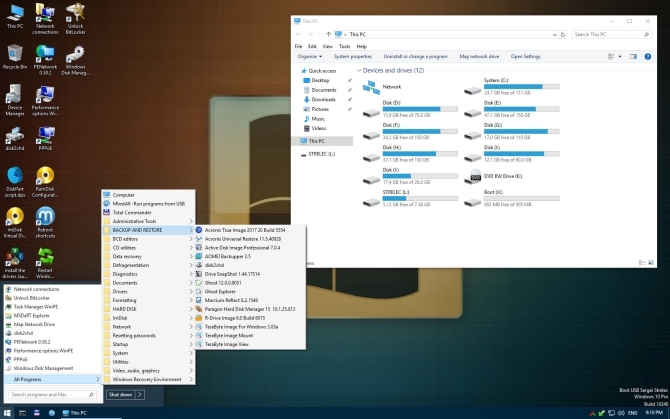
WinPE von Sergei Streclec ist eine in Russland entwickelte Windows PE-basierte Rettungsdisk. WinPE bietet eine gute Auswahl an Wiederherstellungstools, Netzwerkanalyse-Apps, Sicherungsdienstprogrammen, Archivierungs-Tools, Kennwortmanagern und vielem mehr.
Eine nette Geste in WinPE von Sergei Streclec ist die Organisation. Alle Tools sind in praktische Kategorien unterteilt, sodass Sie sofort finden, wonach Sie suchen.
Herunterladen: WinPE für Windows (Kostenlos)
Hinweis: Bitte beachten Sie, dass das Archivkennwort lautet strelec. Sie benötigen das Passwort, um die Wiederherstellungstools zu entsperren!
Erstellen Sie eine bootfähige Windows-Wiederherstellungs-CD
Der Name der Wiederherstellungs-CD ist eine leichte Fehlbezeichnung. Ursprünglich waren Wiederherstellungs-Discs genau das: bootfähige LiveCDs. Heutzutage können Sie die meisten Windows-Wiederherstellungsdisketten von einem USB-Flash-Laufwerk booten. Sie können alle Windows-Wiederherstellungsdatenträger in dieser Liste von einem USB-Flash-Laufwerk starten.
Überprüfen Sie Folgendes Liste von zehn bootfähigen USB-Tools Erstellen Sie mit diesen 10 Tools einen bootfähigen USB-Stick von einer ISOMöchten Sie ein bootfähiges USB-Laufwerk aus einer ISO-Datei erstellen? Wir haben die zehn besten bootfähigen USB-Pendrive-Entwickler. Weiterlesen . Mein Werkzeug der Wahl ist Rufus. Befolgen Sie nach dem Herunterladen des Tools die Anweisungen im Tool, um die ISO auf Ihr USB-Flash-Laufwerk zu brennen.
Wenn Sie Ihre Windows PE-basierte Wiederherstellungs-CD ausführen möchten, fahren Sie den Computer herunter, schließen Sie das USB-Flash-Laufwerk an und starten Sie Ihr System vom USB-Laufwerk.
So geht's Starten Sie Ihr System von einem USB-Stick So ändern Sie die Startreihenfolge auf Ihrem PC (damit Sie von USB booten können)Erfahren Sie, wie Sie die Startreihenfolge Ihres Computers ändern. Dies ist wichtig für die Fehlerbehebung und die Optimierung von Einstellungen und viel einfacher als Sie denken. Weiterlesen .
Was ist die beste Windows PE-basierte Wiederherstellungs-CD?
Wie immer ist die beste Windows-Rettungs-CD die mit dem Tool, mit dem Sie Ihr Problem beheben können. Die Windows PE-basierten Wiederherstellungsdatenträger decken hier eine ähnliche Reihe von Wiederherstellungs- und Analysetools ab. Wenn Sie ein bestimmtes Tool benötigen, laden Sie die entsprechende Wiederherstellungs-CD herunter.
In den meisten Fällen ist es besser, eine Windows PE-basierte Wiederherstellungs-CD bereits auf ein USB-Flash-Laufwerk zu kopieren. Auf diese Weise sind Sie bereit, einen Kampf zu führen, wenn ein Problem auftritt. Denken Sie daran, dass Sie sich nicht an eine halten müssen. Überprüfen Sie, wie Erstellen Sie eine Multiboot-Wiederherstellungs-CD USB für Windows und Linux So erstellen Sie einen bootfähigen Multiboot USB für Windows und LinuxEin einziges USB-Flash-Laufwerk reicht aus, um mehrere Betriebssysteme zu starten, zu installieren und Fehler zu beheben. Wir zeigen Ihnen, wie Sie einen Multiboot-USB erstellen, einschließlich Windows- und Linux-Installationsprogrammen und Wiederherstellungstools. Weiterlesen . Du kannst auch Stellen Sie Ihren PC mit einem Android-Gerät wieder her So stellen Sie Ihren PC mit einem Android-Gerät wieder herPC startet nicht? Kein anderer Computer verfügbar, um eine Wiederherstellung USB zu machen? So erstellen Sie einen bootfähigen USB-Stick in Android ohne PC. Weiterlesen .
Gavin ist Senior Writer bei MUO. Er ist außerdem Redakteur und SEO-Manager für MakeUseOfs kryptofokussierte Schwestersite Blocks Decoded. Er hat einen BA (Hons) für zeitgenössisches Schreiben mit Praktiken der digitalen Kunst, die aus den Hügeln von Devon geplündert wurden, sowie über ein Jahrzehnt Berufserfahrung im Schreiben. Er genießt reichlich Tee.